사용 설명서
앱을 어떻게 시작하나요?
애큐페도 앱을 설치 한 후, 걷기만 하시면 됩니다. 고객님이 걷기 시작하면 자동적으로 깨어나서 걸음 수를 계산하고, 걷지 않을 때에서 전화기의 배터리를 최소화하기 위해 작동을 멈출 것입니다. *** 전화가 대기 상태 일 때 (화면이 꺼진 경우) 일부 전화기에서는 애큐페도가 작동하지 않을 수 있습니다. 이 경우 구글 피트니스 또는 내장된 만보기 방법을 테스트해 보세요. 그리고, 문제 해결 링크를 체크해 보십시요.
• 일시 중지 / 다시 시작: 언제든지 걸음 측정을 중지하거나 다시 시작할 수 있습니다. 이 버튼은 걸음 수 아래에 있습니다. 일시 중지 / 다시 시작 버튼 (또는 걸음 수)을 누르면 일시 중지됩니다. 다시 시작하려면 한번 더 누르면 됩니다.

측정 방법
세 가지 측정 방법이 있습니다 : 애큐페도, Google Fit 및 내장된 만보기. 설정 창으로 이동하여 원하는 방법을 선택하십시오. 초기 설정은 내장된 만보기 방식입니다.
• 애큐페도: 이 방법은 휴대 전화의 내부 가속도 센서 (G 센서)를 사용하여 걸음 수를 계산합니다. 이 방법에서는 전원 사용 모드, 민감도, 스마트 필터 및 연속 걸음수 등 여러가지 셋팅을 선택할 수 있습니다.
• 구글 피트니스: 구글 피트니스: 이 방법은 구글 피트니스에서 데이터를 읽습니다. 그리고, 데이터는 구글 피트니스에 저장됩니다. 측정 방법이 실시간이 아니므로 약간의 시간 지연이 있습니다. 추가 위치 권한과 Wi-Fi (또는 모바일 네트워크)가 필요합니다.
• 내장된 만보기: 이 방법은 안드로이드 전화의 내장된 만보기에서 데이터를 읽습니다. 배터리를 소모하지 않고도 더 안정적으로 단계를 계산할 수 있습니다. 일부 전화기에서는이 옵션을 사용하지 못할 수 있습니다.
메인 윈도우
메인 윈도우는 걸음 수, 거리, 소모 된 칼로리, 속도 및 활성 시간을 포함하여 오늘의 데이터 및 진행 상황을 표시합니다.
• 네비게이션: 메뉴 아이콘 ( ☰ ), 차트, 기록 아이콘이 메인 화면의 상단에 있습니다
• 전날의 기록: 손가락으로 화면을 왼쪽에서 오른쪽으로 밀면 전날의 데이터를 볼 수 있습니다.
• GPS와 지도를 이용한 활동 궤적: 화면을 오른쪽으로 밀면 활동을 시작합니다.
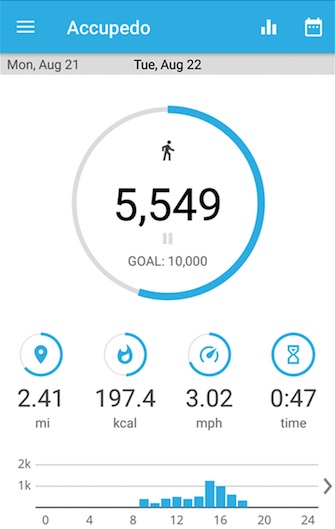
GPS와 지도를 이용한 활동 윈도우
활동 (걷기, 달리기, 자전거)을 지도로 추적합니다. 메인 윈도우에서 화면을 오른쪽으로 밀면 활동 추적 원도우가 표시됩니다. GPS 신호는 사용자의 위치를 추적하는 데 사용됩니다. 위치 권한을 허용해야합니다. 배터리를 많이 소모할 수 있으므로 활동이 끝난후 정지하여 주십시요.
• 시작: 애큐페도를 열고 화면을 터치 한 다음 오른쪽으로 밀면 활동 윈도우가 나타납니다. 원하시는 활동 (걷기, 달리기, 자전거) 중 하나를 선택하고 '시작' 버튼을 클릭하십시오. 위치 권한을 부여해야합니다.
• 활동 기록: 활동이 끝나면 '중지'버튼을 클릭 한 다음 오른쪽에있는 '저장'버튼을 클릭하여 활동을 마치고 저장하십시오. 활동 기록이 기록 창에 추가됩니다.

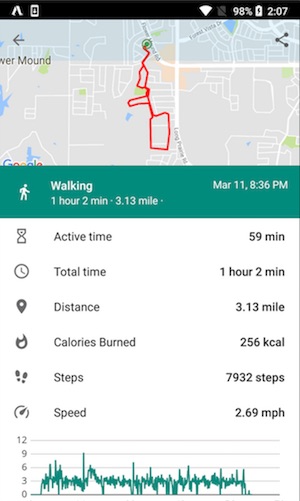
차트 윈도우
차트 윈도우는 매일, 매주, 매월 및 연간 차트를 표시합니다.
• 디스플레이 모드: 창의 오른쪽 하단에있는 디스플레이 모드 아이콘 (원형 아이콘)을 클릭하십시오. 걸음수, 거리, 소비 칼로리 및 활성 시간 중에서 선택할 수 있습니다.
• 스와이핑: 화면을 오른쪽으로 밀면 이전의 데이터를 볼 수 있습니다.
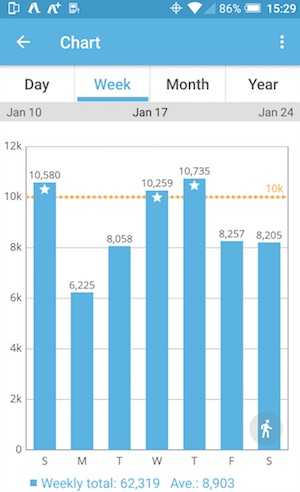
기록 윈도우
기록 윈도우에는 한달의 일별 로그가 표시됩니다.
• 활동, 심박수 및 메모 추가: 창의 오른쪽 하단에있는 빨간색 더하기 아이콘을 클릭하면 다양한 피트니스 및 스포츠 활동, 심박수 및 메모를 추가 할 수 있습니다.
• 활동 편집 또는 삭제: 활동, 심박수 또는 메모를 편집하거나 삭제하려면 특정 항목을 길게 누릅니다. 각 항목을 편집하거나 삭제할 수있는 대화 창이 나타납니다.
• 스와이핑: 화면을 오른쪽으로 밀면 이전의 데이터를 볼 수 있습니다.
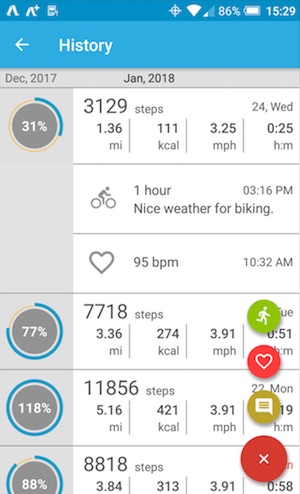
공유 윈도우
일일 기록을 소셜 미디어, 이메일, 메시지 등에 공유 할 수 있습니다. 원하는 날짜를 선택하고 창 오른쪽 상단에있는 공유 아이콘을 클릭하십시오. 사진, 미디어 및 파일에 액세스 할 수있는 권한을 부여해야합니다.
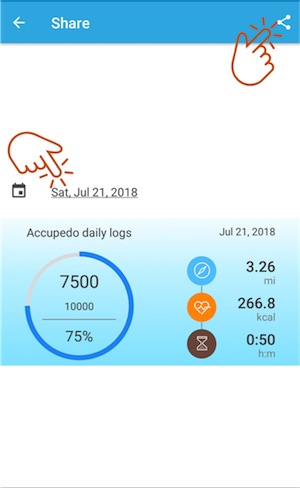
홈 화면에 위젯 설치
네 가지 (1x1, 2x1, 3x1 및 4x1) 크기의 위젯을 설치할 수 있습니다. 위젯 색상을 선택하려면 설정 > 디자인 및 디스플레이> 위젯 스킨 색상으로 이동하십시오. 7 가지 색상 (짙은 회색, 검은 색, 파란색, 녹색, 주황색, 분홍색 및 투명)을 사용할 수 있습니다. 아래의 순서를 따르십시오.
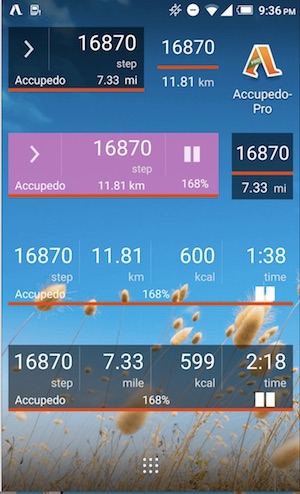
1.홈 화면에서 빈 공간을 손가락으로 길게 누릅니다. 잠시 기다린 후에는 화면 하단에 메뉴가 나타납니다.
2. 해당 메뉴에서 '위젯' 옵션을 선택하십시오.
3. 애큐페도 위젯이 보일때까지 아래로 스크롤하십시오.
4. 애큐페도 위젯 중 하나를 선택하고 홈 화면의 빈 공간에 끌어다 놓습니다.
애큐페도 앱을 SD 카드에 설치하지 마십시오. 위젯을 SD 카드에서 열 수 없습니다. 애큐페도 위젯을 찾을 수 없으면 전화기를 재부팅 한 다음 애큐페도 위젯을 다시 찾으십시오.
스마트 메시지와 명언
더 많이 걷기 동기를 부여하기 위해 스마트 메시지와 오늘의 명언을 알림창에 보여줍니다. 초기 설정은 오프가 되어 있습니다. 설정 > 알림으로 이동하여 이 기능을 활성화하십시오. 이 기능은 일부 국가에서만 사용할 수 있습니다.
이전 전화에서 새 전화로 데이터 가져 오기
구글 드라이브와 전화 메모리의 두 가지 옵션이 있습니다. 구글 드라이브 백업 옵션을 사용하는 것을 추전합니다. 백업을 위해서는 파일을 읽고 쓸 수있는 권한을 부여해야합니다. 휴대 전화의 설정 앱 > 애플리케이션 > 애큐페도 > 권한으로 이동하십시오. 그런 다음 저장을 체크 마크하십시오.
• 구글 드라이브
1. 이전 전화에서 애큐페도 앱을 열고 메뉴 아이콘 ( ☰ ) > 백업 > 구글 드라이브를 선택합니다.
2. 출력 버튼을 클릭하면 데이터베이스 파일 (Accupedo.db)을 구글 드라이브에 백업합니다. (구글 드라이브에 로그인해야합니다.)
3. 새 휴대 전화에서 애큐페도 앱을 열고 메뉴 아이콘 ( ☰ ) > 백업 > 구글 드라이브를 선택합니다.
4. 백업 창에서 입력 버튼을 누르면 구글 드라이브에서 데이터베이스 파일 (Accupedo.db)을 새 휴대 전화로 가져옵니다. (구글드라이브에 로그인해야합니다.)
5. 기록 또는 차트 윈도우로 이동하여 데이터를 가져 왔는지 확인하십시오.
• 폰 메모리
1. 이전 전화에서 애큐페도 앱을 열고 메뉴 아이콘 ( ☰ ) > 백업> 폰 메모리를 선택합니다.
2. 출력 버튼을 클릭하면 데이터베이스 파일 (Accupedo.db)을 폰 메모리의 Accupedo 폴더에 백업합니다.
3. Accupedo 폴더로 이동하여 이메일을 이용하여 Accupedo.db를 메일로 보냅니다. 파일 관리자 또는 유사한 응용 프로그램을 사용하여 Accupedo 폴더로 이동하세요.
4. 새 전화에서 이메일을 이용하여 Accupedo 폴더에 데이터베이스 파일 (Accupedo.db)을 저장합니다. (Accupedo 폴더를 생성해야합니다.)
5. 새 전화에서 애큐페도 앱을 열고 메뉴 아이콘 (☰) > 백업> 폰 메모리를 선택합니다.
6. 백업 창에서 입력 버튼을 클릭하면 Accupedo 폴더에서 데이터베이스 파일 (Accupedo.db)을 가져옵니다.
7. 기록 또는 차트 윈도우로 이동하여 데이터를 가져 왔는지 확인하십시오.
걸음수 변경 또는 초기화
오늘과 전날의 걸음 수를 변경하거나 초기화 할 수 있습니다.
• 오늘: 애큐페도 앱을 열고 메뉴 아이콘 ( ☰ ) > 걸음변경 을 선택합니다. 걸음수 수를 변경하거나 초기화 할 수 있습니다. 변경 후 '확인' 버튼을 클릭하십시오.
• 이전 일: 애큐페도 앱을 열고 기록 창으로 이동 한 다음 변경하려는 특정 날짜를 길게 누릅니다. ‘걸음변경’ 창이 나타나고 걸음 수를 변경하거나 초기화 할 수 있습니다.
설정
애큐페도 앱을 열고 메뉴 아이콘을 ( ☰ ), 클릭하고 설정을 선택하면 앱을 셋팅 할 수 있습니다.
• 측정 방법: 이 설정은 위에서 이미 설명하였습니다.
• 디자인 및 디스플레이: 테마 색상, 위젯 색상, 애니메이션 시간, 주의 첫 번째 요일 등을 선택할 수 있습니다. 밝은 파란색, 진한 파란색, 밝은 오렌지색의 세 가지 색상중에서 원하시는 색상을 선택하세요.
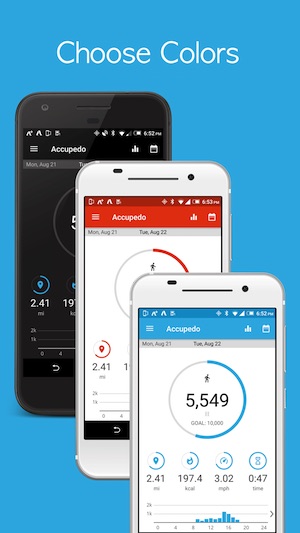
• 단위: 미터법 또는 영국식 단위를 선택합니다. 칼로리의 경우 kcal 및 kJ를 사용할 수 있습니다.
• 개인: 개인 정보는 칼로리 소모량과 거리를보다 정확하게 계산하는 데 사용됩니다. 걷기 보폭의 측정은 발끝에서 발끝까지, 또는 발 뒤꿈치에서 발 뒤꿈치까지 입니다. 일반적으로 걷는 거리는 남성의 경우 75cm (30 인치), 여성의 경우 60cm (24 인치)입니다.
• 목표: 걸음 수, 거리, 소모 칼로리, 속도 및 활성 시간에 대한 일일 목표를 설정하십시오.
• 알림: 여러가지 알림을 사용 또는 사용하지 않도록 설정합니다.